Печать файлов на запоминающем устройстве USB
Можно напрямую распечатать файлы PDF, XPS, JPEG или TIFF, находящиеся на вставленном в аппарат запоминающем устройстве USB, с панели управления.
Это удобно при печати файлов с компьютера, не подключенного к сети, или внешнего устройства.
Это удобно при печати файлов с компьютера, не подключенного к сети, или внешнего устройства.
Необходимая подготовка
Настройте параметры для печати данных с устройства памяти USB. Подготовка к использованию запоминающего устройства USB
1
Вставьте накопитель USB в порт USB на аппарате. Подключение и извлечение накопителя USB
При появлении экрана ярлыков доступных функций

Нажмите [Печать с устр-ва памяти] и перейдите к шагу 4.
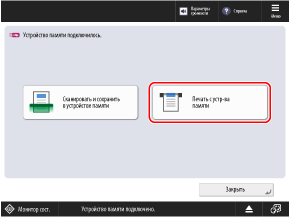
2
На панели управления нажмите [Доступ к сохр. файлам] на экране [Главный]. Экран [Главный]
Отобразится экран выбора места для хранения.
3
Нажмите [Устройство памяти].
Выберите запоминающее устройство USB с файлом, который требуется распечатать.
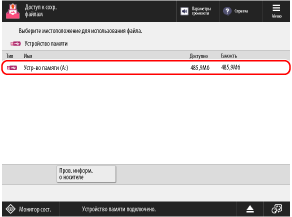
Нажмите [Пров. информ. о носителе], выберите запоминающее устройство USB и нажмите [Детали], чтобы проверить серийный номер и другую информацию о запоминающем устройстве USB.
5
Выберите папку с файлом, который требуется распечатать.
Выберите файл для печати и нажмите [Печать].
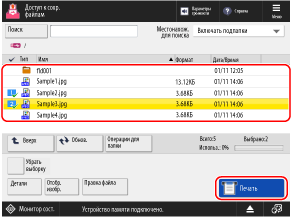
За один раз в одной папке можно выбрать и распечатать до 6 файлов.
* Если выбрано несколько файлов, файлы печатаются в том порядке, в котором они были выбраны (по порядку номеров флажков).
7
Выберите бумагу для печати и нажмите [OK].
Вы можете нажать [ ] для ознакомления с подробной информацией о выбранной бумаге.
] для ознакомления с подробной информацией о выбранной бумаге.
 ] для ознакомления с подробной информацией о выбранной бумаге.
] для ознакомления с подробной информацией о выбранной бумаге.Если использование какого-либо источника бумаги запрещено, выбрать бумагу, загруженную в этот источник бумаги, невозможно. [Ограничить источник бумаги] (только Серия C7100)
С помощью цифровых клавиш введите количество экземпляров для печати.
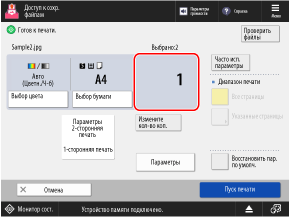
Если в шаге 6 выбрано несколько файлов, нажмите кнопку [Измените кол-во коп.] и введите количество копий для печати.
9
Настройте параметры печати по необходимости.
Настройте 2-стороннюю печать, отрегулируйте качество изображения и выполните другие настройки в соответствии с документом и его назначением.
10
Нажмите [Пуск печати].
Запускается печать.
Для отмены печати нажмите клавишу [Отмена]. Отмена печати с помощью панели управления
Используйте [ Монитор сост.] для просмотра состояния заданий печати и журнала. Просмотр состояния заданий печати и журнала
Монитор сост.] для просмотра состояния заданий печати и журнала. Просмотр состояния заданий печати и журнала
 Монитор сост.] для просмотра состояния заданий печати и журнала. Просмотр состояния заданий печати и журнала
Монитор сост.] для просмотра состояния заданий печати и журнала. Просмотр состояния заданий печати и журналаЕсли отображается экран ввода пароля
Введите пароль для открытия документа или пароль авторизации, заданный в PDF-файле.
11
После завершения печати извлеките запоминающее устройство USB. Извлечение запоминающего устройства USB
ПРИМЕЧАНИЕ
Если при печати PDF-файла, связанного с сервером политики, возникнет ошибка, убедитесь, что имя пользователя и пароль сервера политики введены правильно.
На экране параметров печати введите имя пользователя и пароль сервера политики в поля [Параметры] [Пароль для откр. док.]
[Пароль для откр. док.]  [Пароль для политики].
[Пароль для политики].
На экране параметров печати введите имя пользователя и пароль сервера политики в поля [Параметры]
 [Пароль для откр. док.]
[Пароль для откр. док.]  [Пароль для политики].
[Пароль для политики].